 |
Главная |
Краткие сведения о нумерации страниц текста и создании оглавлений
|
из
5.00
|
При подготовке различных текстовых документов офисным работникам, рефератов и дипломных работ студентам вузов приходится сталкиваться с задачей нумерации страниц текста, подготавливаемых текстовым редактором Word. Самый простой и очевидный способ – сделать нумерацию вручную на каждой странице текста. Но такой способ нумерации является утомительным и неблагодарным, особенно если текст является многостраничным. Все версии текстовых редакторов Word позволяют выполнять эту операцию автоматически. Однако следует заметить, что в разных версиях редактора Word (Word 2003, 2007, 2010, 2013 и 2016) эта задача может выполняться различными по названию и последовательности операций (действий). С наименьшими отличиями эта операция выполняется в Word 2007 – 2013. Поэтому в данной лабораторной работе мы рассмотрим выполнение нумерации в Word 2013.
Самой простой по выполнению является простая сквозная нумерация. При сквозной нумерации все страницы текста нумеруются от первой и до последней страницы, начиная с цифры «1» или любой другой.
Начиная с 2007 года, программа Word использует так называемый ленточный интерфейс. В этом интерфейсе все функции программы распределены по нескольким вкладкам. Функция «Нумерация страниц» находится во вкладке «Вставка». На рис.1 представлена лента с активированной вкладкой «Вставка» (она выделена в левом верхнем углу ленты) и открывшимся ее меню (оно выделено в правом углу ленты красным цветом).

Рис. 1
Кликнув по кнопке «Номер страницы» этого меню, как указано стрелкой на рис.2, мы увидим выпадающее меню, в котором можно выбрать расположение номеров страниц.
Как видно из этого меню, нумерацию страниц можно расположить вверху страницы, внизу страницы или на полях страницы.

Рис.2
Далее необходимо задать номер, с которой должна начинаться нумерация первой страницы.
Если мы хотим, чтобы нумерация страниц началась не с единицы, а другой цифры, то это можно сделать кликом на «Формат номеров страницы», как показано на рис.3 стрелкой
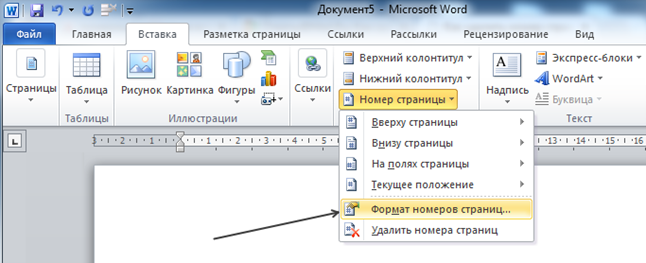
Рис.3
После этого откроется окно – рис.4, в котором нужно включить функцию «Начать» и

Рис. 4
указать цифру, с которой должна начинаться нумерация страниц в Word, и не забыть кликнуть кнопку ОК. В приведенном примере для начала нумерации будет использована цифра 2.
Теперь осталось задать место положения номеров на странице. Для этого нужно вновь активировать вкладку «Вставка», а в открывшемся том же меню кликнуть по «Номер страницы» и в открывшемся окне, как показано на рис.5, выбрать вариант расположения номера на поле страницы. Например, можно выбрать размещение нумерации вверху слева, вверху по центру, вверху справа и т.д. Как показано на рис.5, выбран левый верхний угол страницы. После выбора места расположения номеров они появятся на всех страницах документа, причем первая страница получит цифру 2.
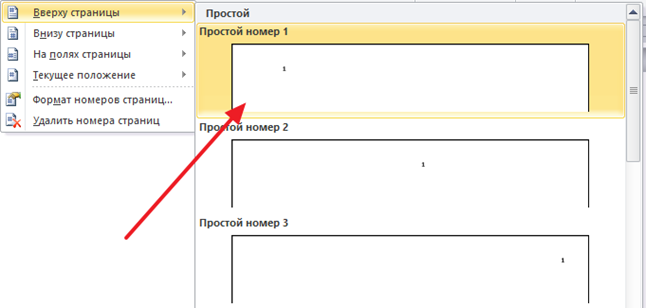
Рис.5
|
из
5.00
|
Обсуждение в статье: Краткие сведения о нумерации страниц текста и создании оглавлений |
|
Обсуждений еще не было, будьте первым... ↓↓↓ |

Почему 1285321 студент выбрали МегаОбучалку...
Система поиска информации
Мобильная версия сайта
Удобная навигация
Нет шокирующей рекламы

